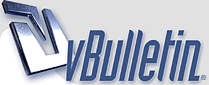
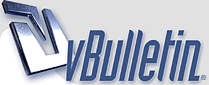 |
2 مرفق
هذا تطبيقي
مره بلونين ومره بلون واحد |
بنتظار الدرس الجديد
|
آسفة نسيت ماكتبت على تطبيق الدرس الخامس
لذلك اعدت الواجب http://www.w6w.net/upload/29-07-2005...26d6dee97a.psd |
التطبيق على الدرس السابع
http://www.w6w.net/upload/29-07-2005...078eb8e345.jpg |
انا بانتظار الدرس الجديد ياله ابلة سندي
بسرعة انتظرك |
مرحبا بنات اسمحوا لي سوف اقفل المدرسة حتى الصباح ريثما يتسنى لي وضع الدرس الجديد وشكرا للجميع
|
ورقة الخريف كا واجباتك 10 من 10 ماعدا درس الاطار ماشوف الاطار ياليت تعيدينه وشكرا لك
|
فراشة كل تطبيقاتك 10 على 10 شكرا لك
|
مرحبا اختي شيري اكيد ممكن بشرط انك ترجعي وتطبقي كل الدروس السابقة
|
السلام عليكم ورحمة الله وبركاته الدرس التاسع عبارة عن شرح ادوات الفوتوشوب وهو يعتبر درس اساسي في البرنامج تفضلو الدرس واعذروني على التاخير : ** * سنقوم اليوم بشرح بعض ادواة الفوتوشوب الموجوده ضمن هذه المجموعة http://3ssom.com/uploader/uploads4/adwat1.jpg كما تلاحظون , فان المجموعة تنقسم الى 8 اداة فرعية , قمت من قبل بشرح اداة المحاية , ايضا قامت من قبل الاخت فتيات بشرح اداة الفرشاة و الحرق الاداة 8 بشكل مفصل هيا بنا الان لنتابع الدرس و نتعرف من خلاله لوظائف هذه الادواة في الجزء الاول من الشرح سنتعرف على وظايف هذه الاداة و كما هو مبين تنقسم لجزئين http://3ssom.com/uploader/uploads4/adwat2.jpg سنستخدم هذه الصورة في شرح الدرس http://3ssom.com/uploader/uploads4/ad1.jpg نختار من القائمة التي بالاعلى اداة الاولى healing brush tool تقوم هذه الاداة بمهمة نسخ جزء من الصورة و دمجها بالخلفية لاحظوا معي هذه الصورة هنا http://3ssom.com/uploader/uploads4/ad2.jpg في الجزء المبين برقم واحد , نضع اداة healing brush tool على جزء من الصورة و نضغط على زر alt بهذه الطريقة نسخت الاداة الجزء هذه الجزء في القسم المبين بالرقم 2 قمنا بالضعط على الاداة و حركنا , فوجدنا ان الوردة نسخت في الجزء السفلى و دمجت مع الخلفية , فاصبحت متناسقه مع اللون الخلفي للصورة لا انسى ان اشير لجزء مهم من عمل هذه الاداة , انظروا لهذه الصورة هنا http://3ssom.com/uploader/uploads4/ad3.jpg هذا الجزء يحتوي على خصائص هذه الاداة , ومن اهمها قسم mode و الذي يحتوي على عدة خيارات فان اخترنا overlyمثلا , ستندمج الوردة بهذه الخاصيه مع الخلفية و ستكون شفافيتها قليلة اما اذا اخترنا multipily فسيكون الدمج اغمق و هكذا ========= ناتى للخيار الثاني من هذه المجموعة المسمى بــ patch tool هذه الاداة ايضا تقوم بنسخ جزء من الصورة و دمجها مع الخلفية لكن بشكل اخر patch tool تعمل كاداة الحبل السري نستطيع من خلالها تحديد جزء من الصورة هنا مثلا قمت بتحديد الورقة بهذه الاداة و وضعت التحديد اكبر من حجم الورقه لادع مجالا ليكون الدمج افضل ثم وضعت الاداة على التحديد و سحبته الى جزء من الصوره كما هو مبين بالسهم و الدائرة انظروا في رقم 2 ماذا حدث الاداة نقلت اللون من الجزء المبين بالدائرة لقسم الورقه و قامت بنسخ اللون و مسح الورقه هذه الاداة مفيده ان كننا نريد مسح الكلام من على بطاقة ما او مسح جزء من الصورة , لتبدو دون كتابة http://3ssom.com/uploader/uploads4/ad5.jpg |
| الساعة الآن 01:35 PM |
Powered by vBulletin® Version 3.8.11
Copyright ©2000 - 2025, vBulletin Solutions, Inc.